Samsung のサイドバー (エッジパネル) を削除またはカスタマイズする方法
新しいサムスンの携帯電話を購入すると、たくさんの機能を手に入れたように感じます。同社は携帯電話に新しい機能を追加するのが大好きで、多くの場合、これらの機能はエッジパネルの形をとります。
これにより、ユーザーはさまざまな機能、アプリ、および携帯電話の他の場所からアクセスできるその他のものにすばやくアクセスできるようになります。ここでは、Samsung の携帯電話とタブレットからサイドバーを削除する方法を説明します。
参照: Samsung の携帯電話でフォルダーを作成する方法
サイドバー(エッジパネル)とは何ですか?
エッジ パネルは、ディスプレイの端からスワイプすると画面の横に表示される小さなフローティング ウィンドウです。カメラ、音声アシスタント、懐中電灯、音楽プレーヤーなど、頻繁に使用するサービスのアイコンが含まれています。
エッジ パネルの主な機能は、毎回ホーム画面に戻らなくても一般的なタスクにすばやくアクセスできるようにすることで時間を節約することです。
Samsungのサイドバーを削除する方法は次のとおりです
誰もが Samsung の携帯電話のエッジ パネルを気に入っているわけではありません。一部のユーザーはエッジ パネルが邪魔すぎると感じ、他のユーザーはエッジ パネルをあまり役に立たないと考えています。
パネルをカスタマイズして、必要に応じてアプリを追加または削除できますが、アプリをすべて削除することもできます。手順は次のとおりです。
- 設定に移動
- ディスプレイを選択
- エッジスクリーンをタップ
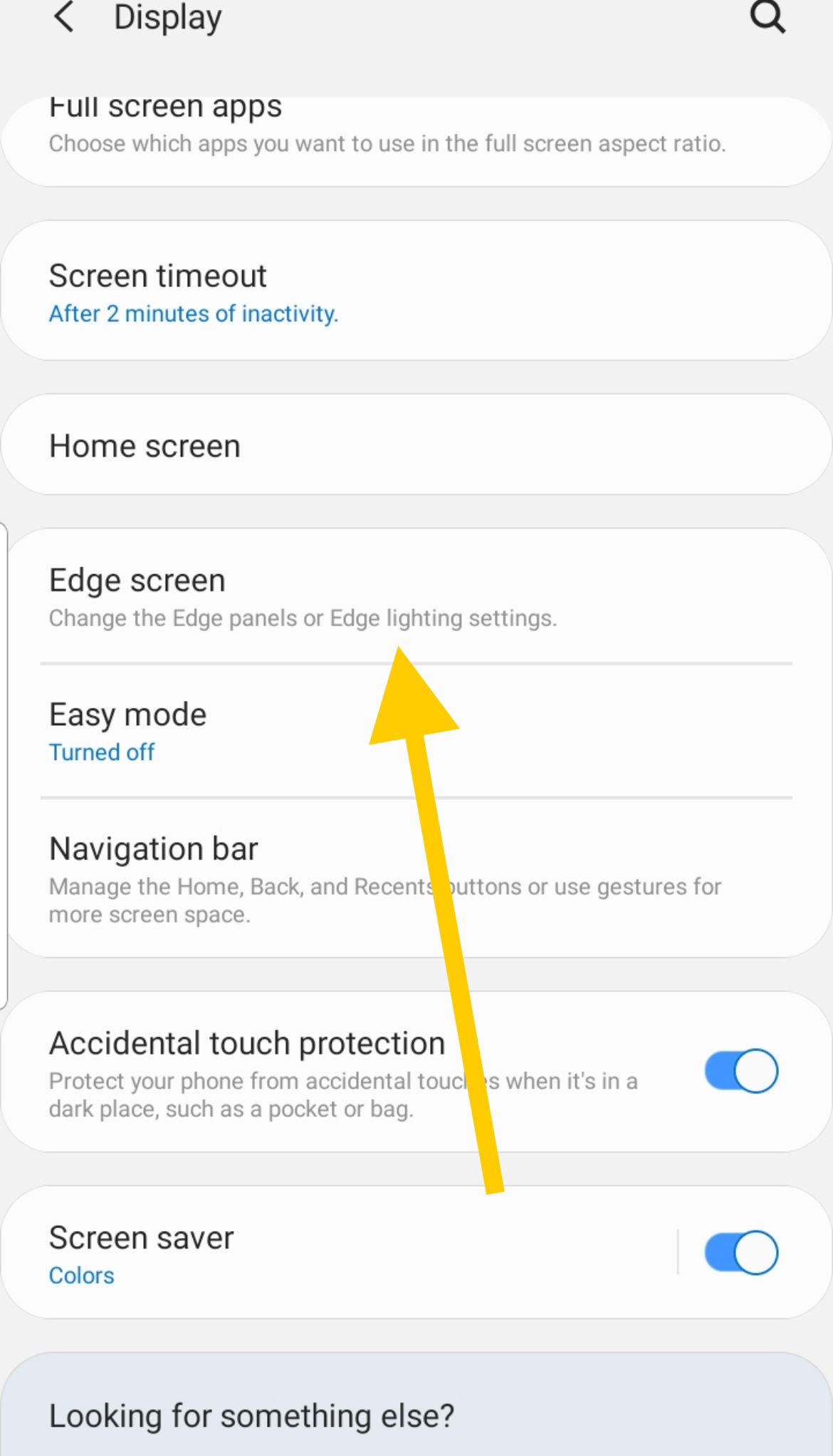
- 「エッジ パネル」をオンに切り替えて有効にします。
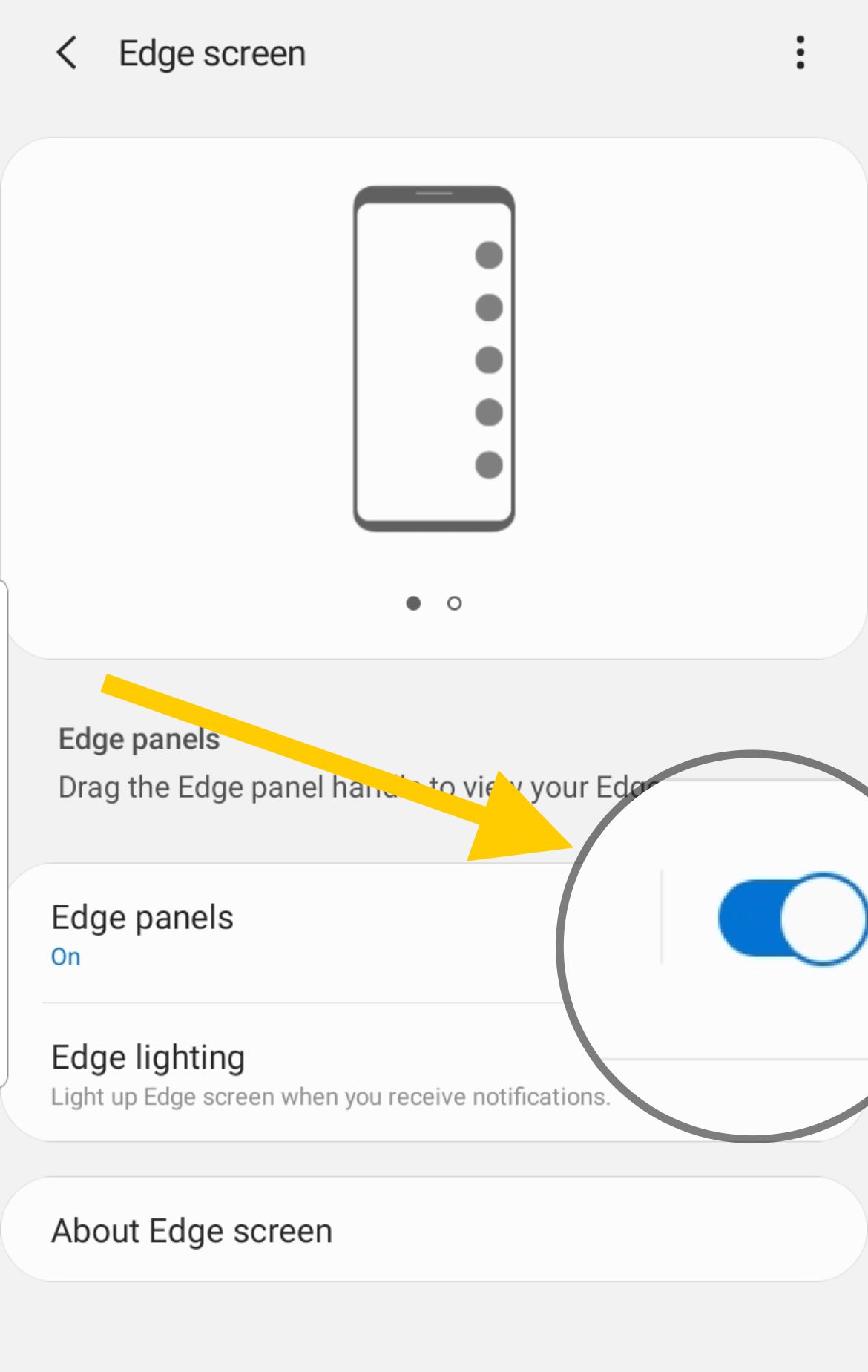
エッジパネルをカスタマイズするにはどうすればいいですか?
パネルを完全にオフにしたくない場合は、カスタマイズできます。手順は次のとおりです。
複数のエッジパネルをカスタマイズして追加する方法
- ディスプレイがスタンバイ モードのときに、指またはペンを端に沿ってスライドします。
- 画面の左下または右下の領域にある「設定」(歯車アイコン)をタップします。

- エッジパネルを選択します(App Edge、Live Message、People Edge、Smart Select、Task Edge、Weather)
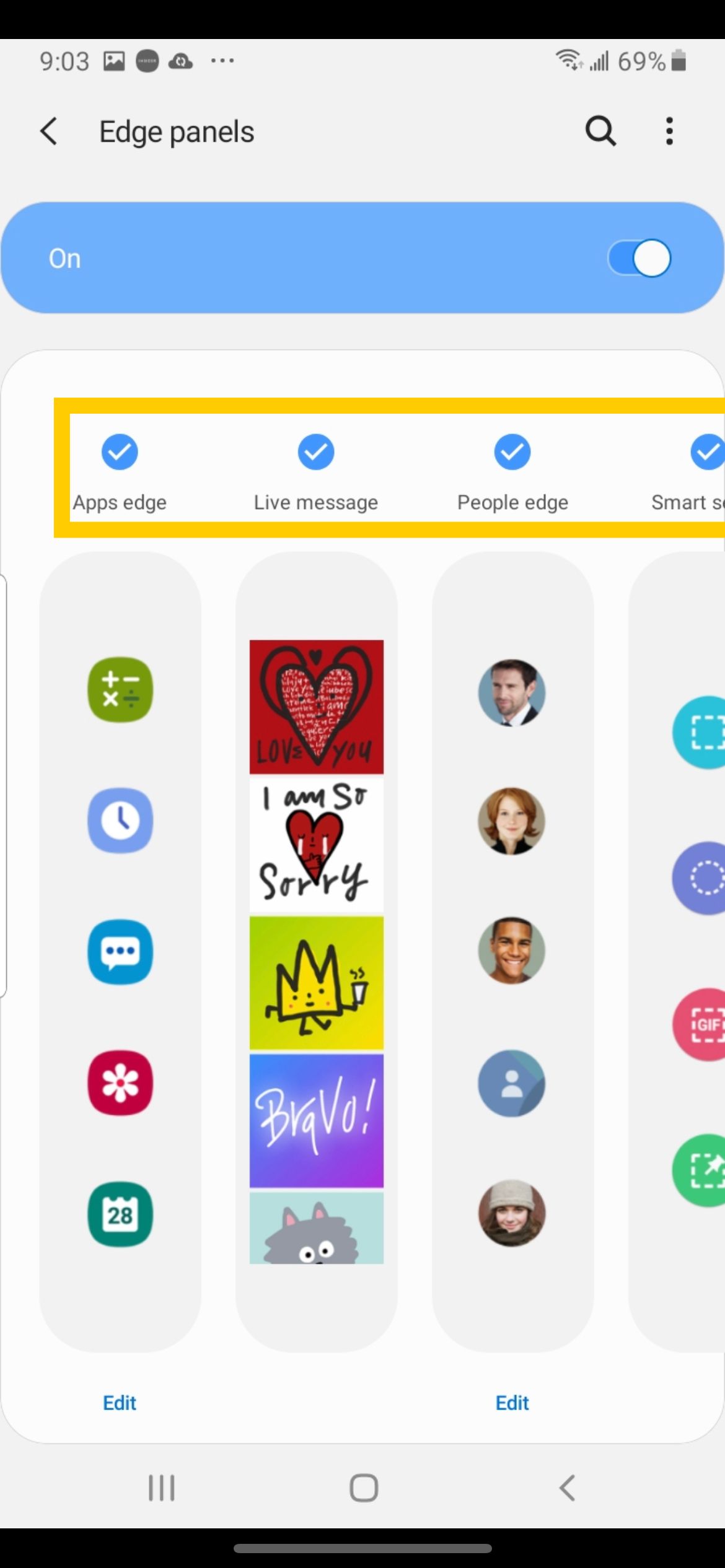
- 指またはペンをディスプレイの端に沿ってスライドさせます
- パネルを切り替えたり、左または右にスワイプしてエッジ パネルを変更したりできるようになりました。
- 「メニューアイコン」をタップしてパネルにジャンプすることもできます。
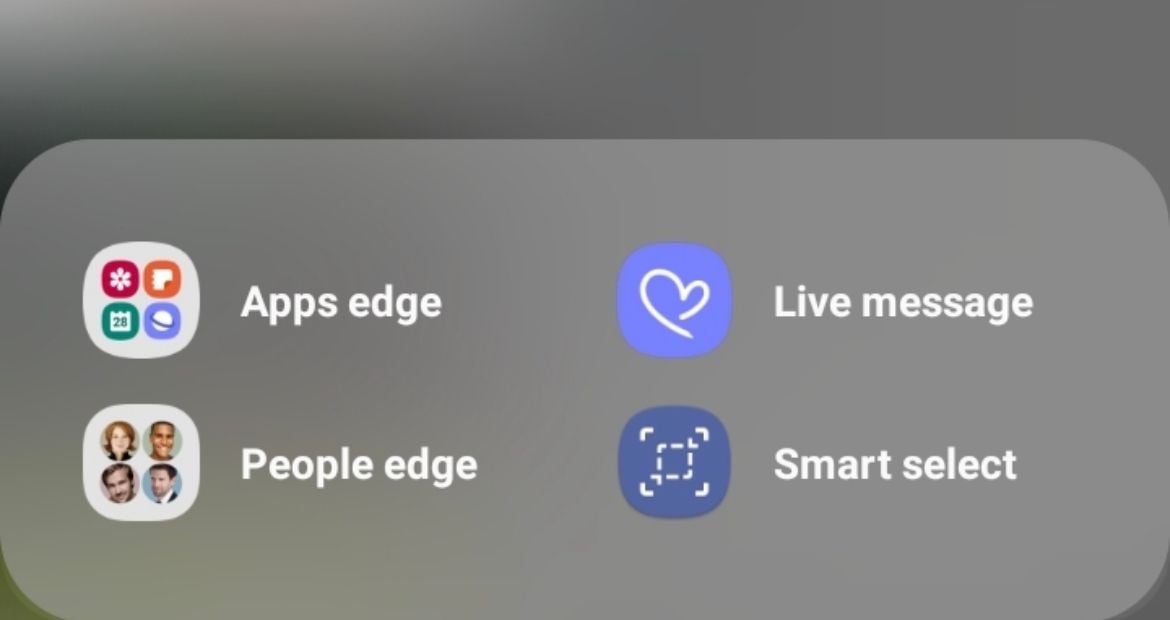
エッジパネルハンドルをカスタマイズする方法
- ディスプレイがスタンバイ モードのときに、指またはペンを端に沿ってスライドします。
- 左下または右下の領域にある設定(歯車アイコン)をタップします。

- 画面の右上にあるメニューアイコン(3 つのドット)をタップします。
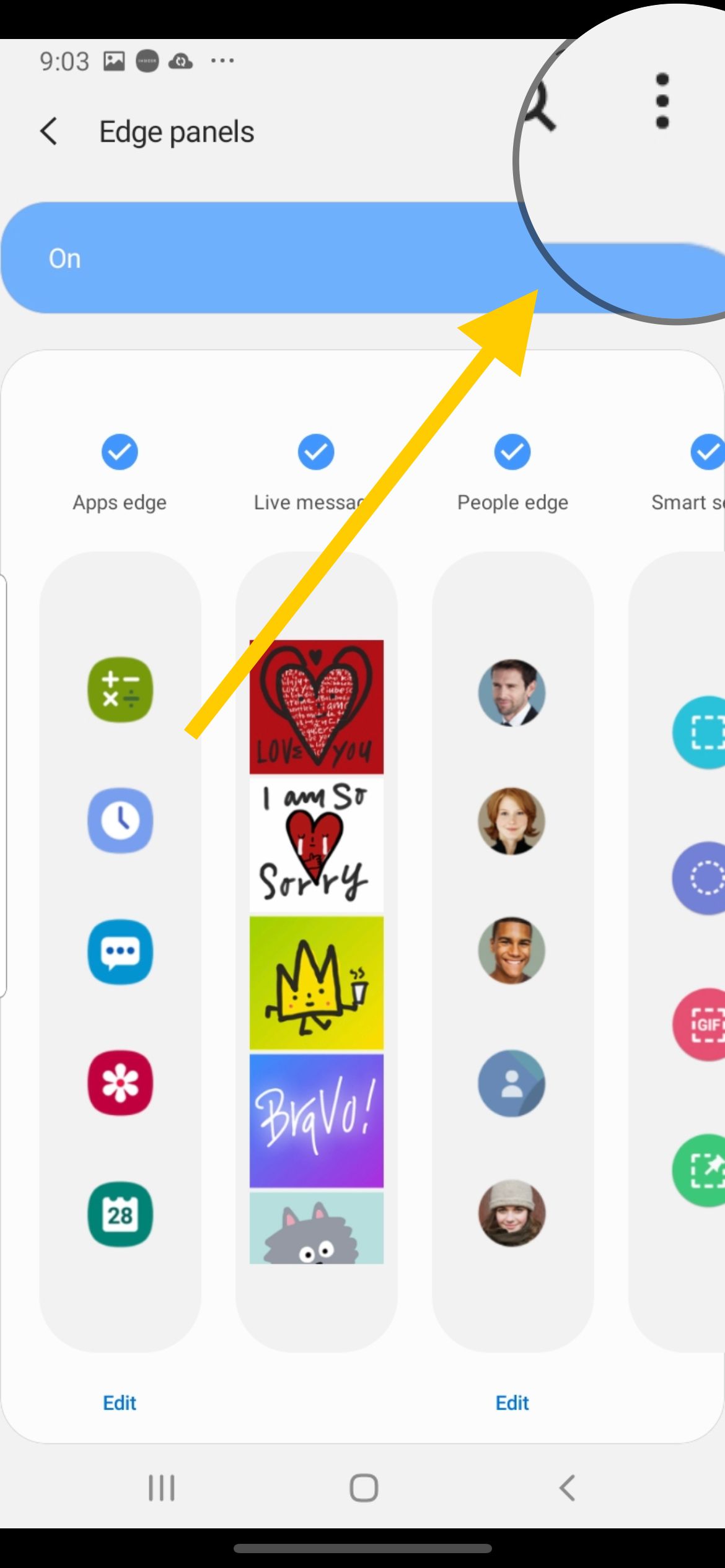
- 「エッジパネルハンドル」をタップします
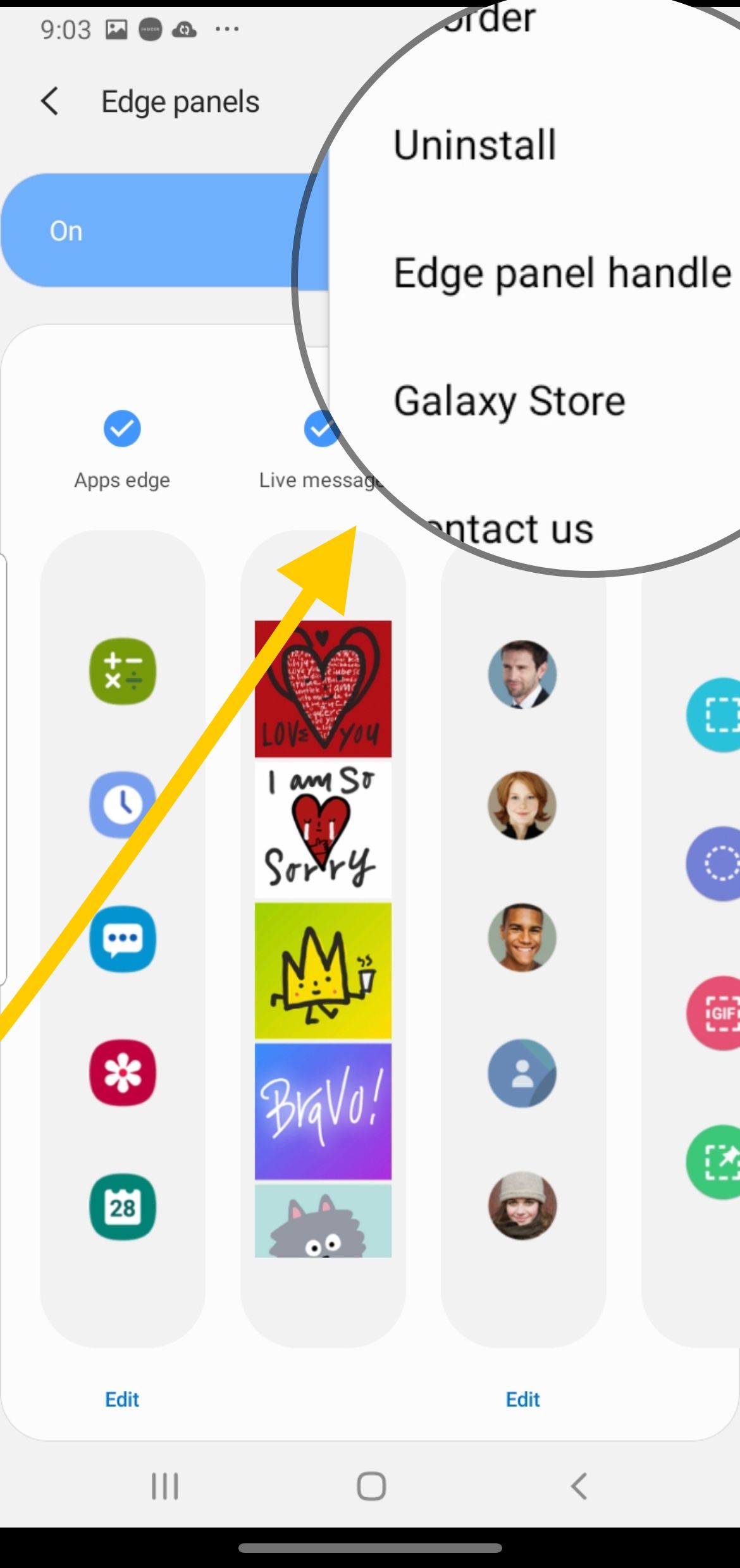
できること:
- エッジパネルの位置を変更する(左または右)
- エッジパネルの透明度を調整します(低 - 高)
- エッジパネルのサイズを調整する(小-大)
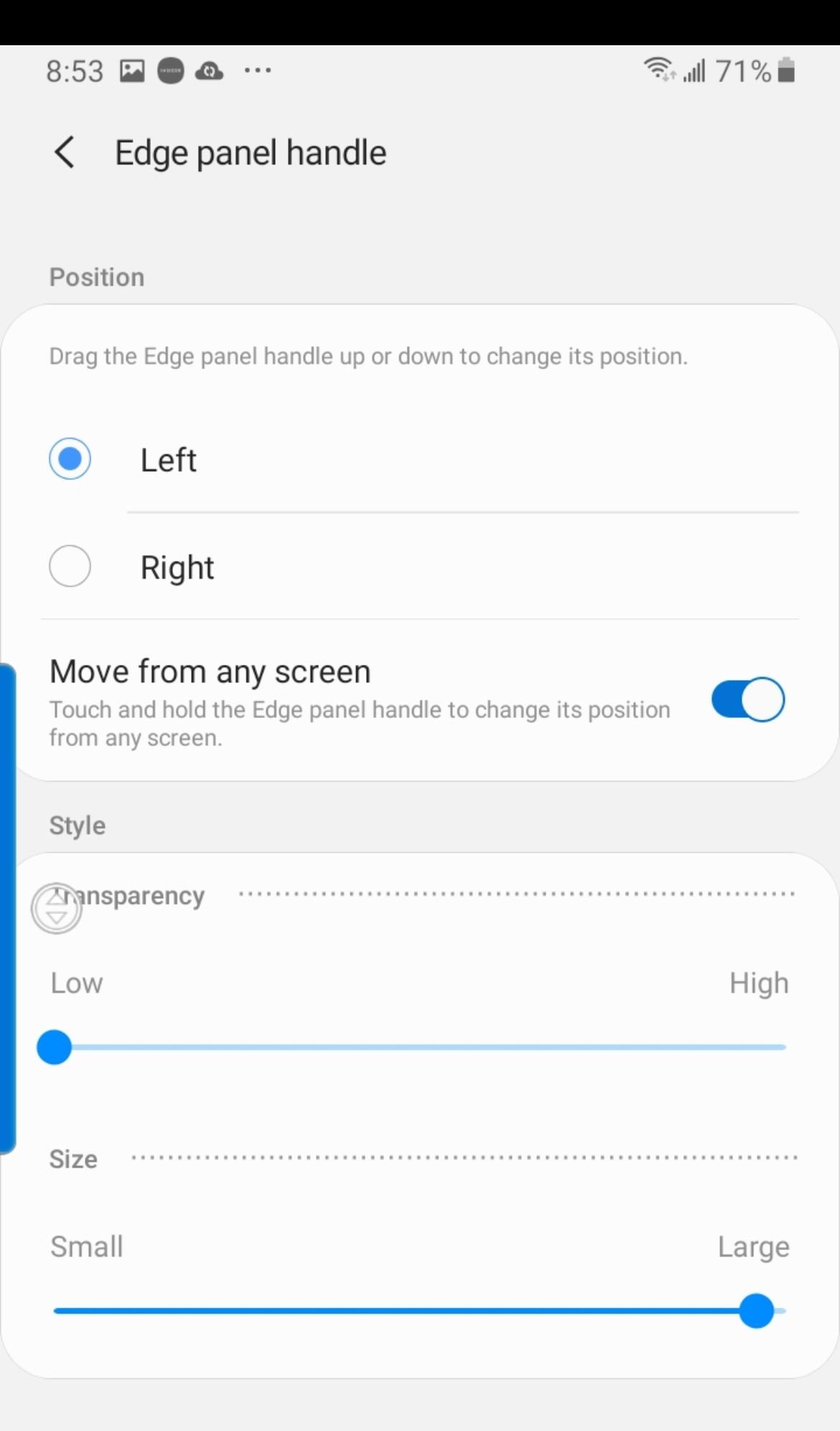
Galaxy Store から Edge Panel をダウンロードする方法は次のとおりです。
- ディスプレイがスタンバイ モードのときに、指またはペンを端に沿ってスライドします。
- 左下または右下の領域にある設定(歯車アイコン)をタップします。

- 画面の右上にあるメニューアイコン(3 つのドット)をタップします。
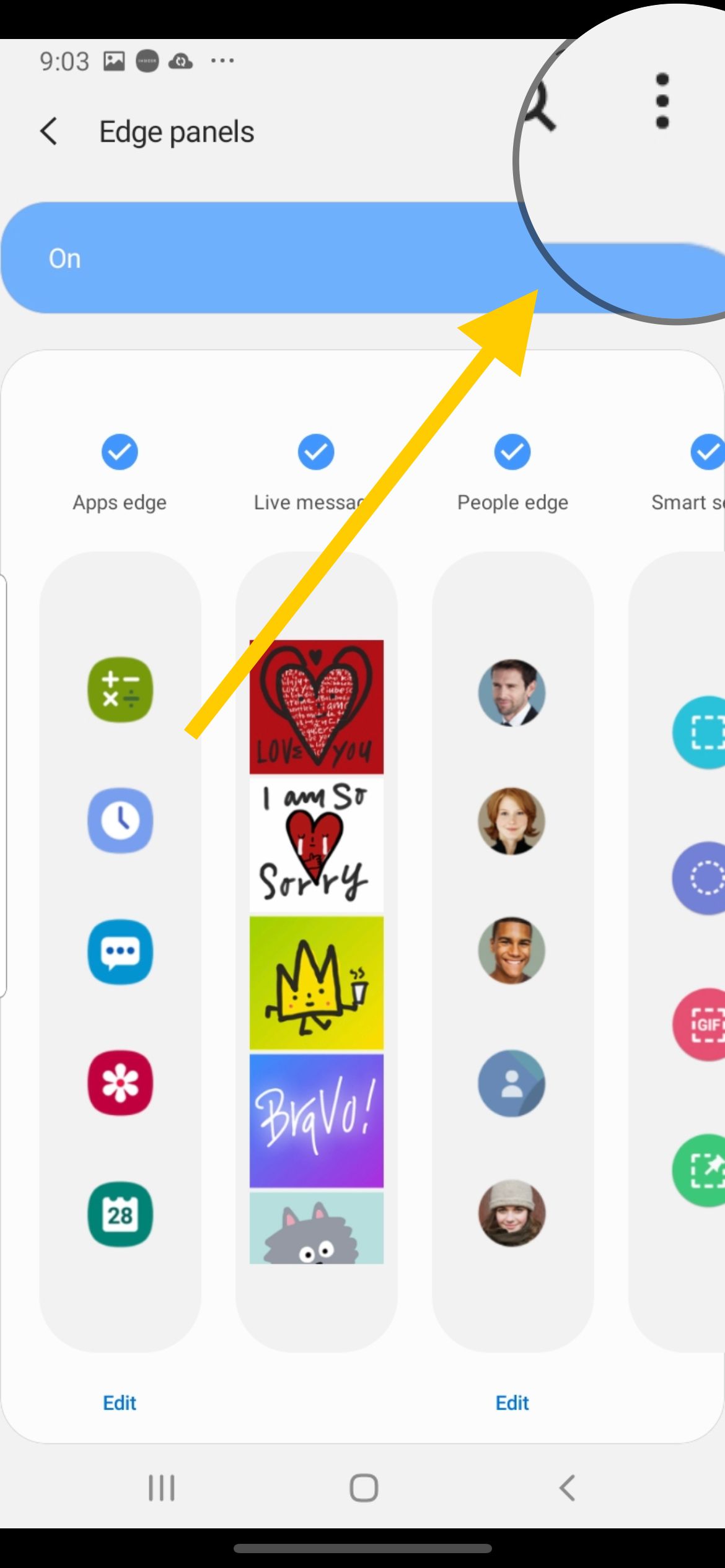
- 「Galaxy Store」をタップします
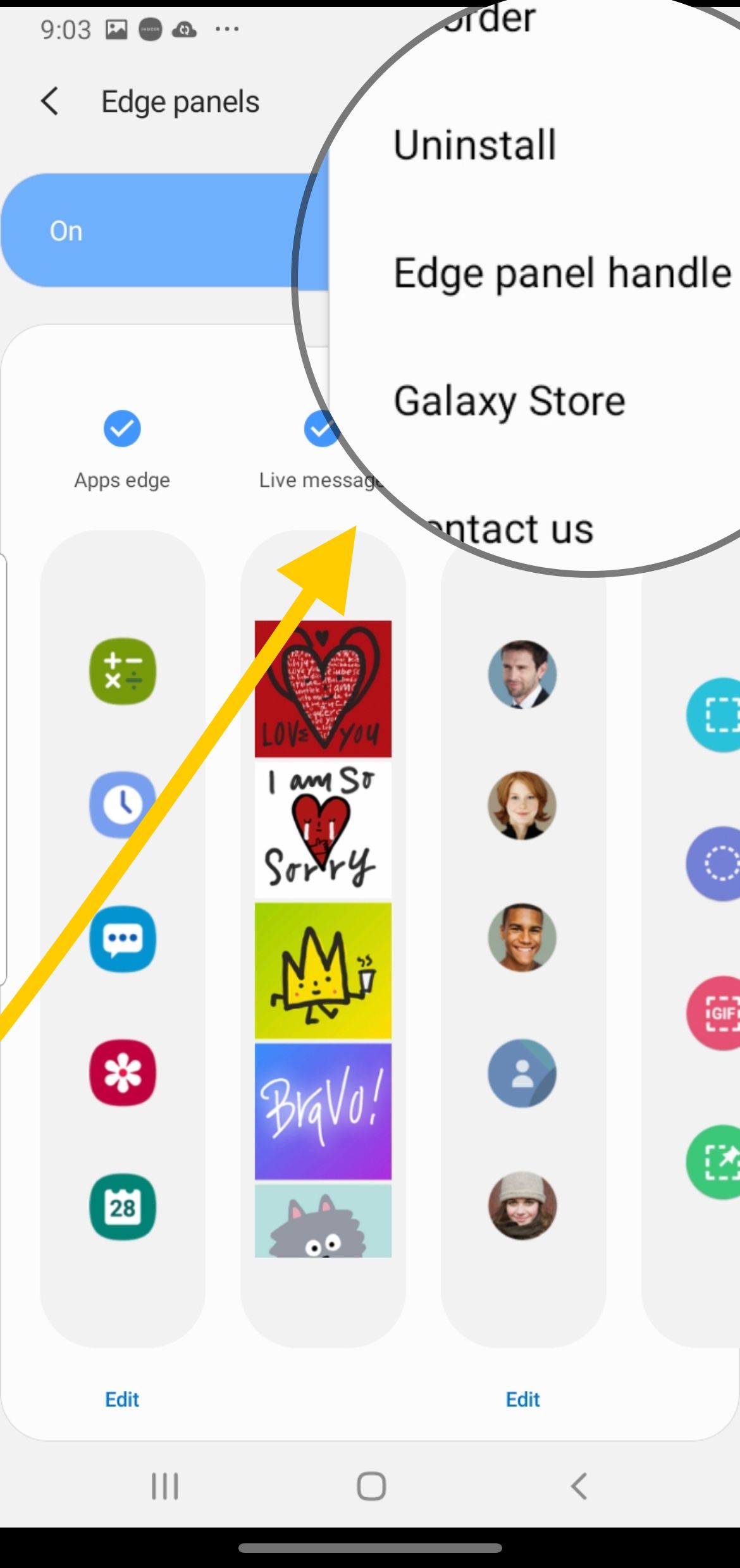
- ストアでは無料および有料のエッジ パネルを閲覧できます。このタブを使用してタイプを切り替え、「ダウンロード アイコン」をタップしてパネルをインストールします。
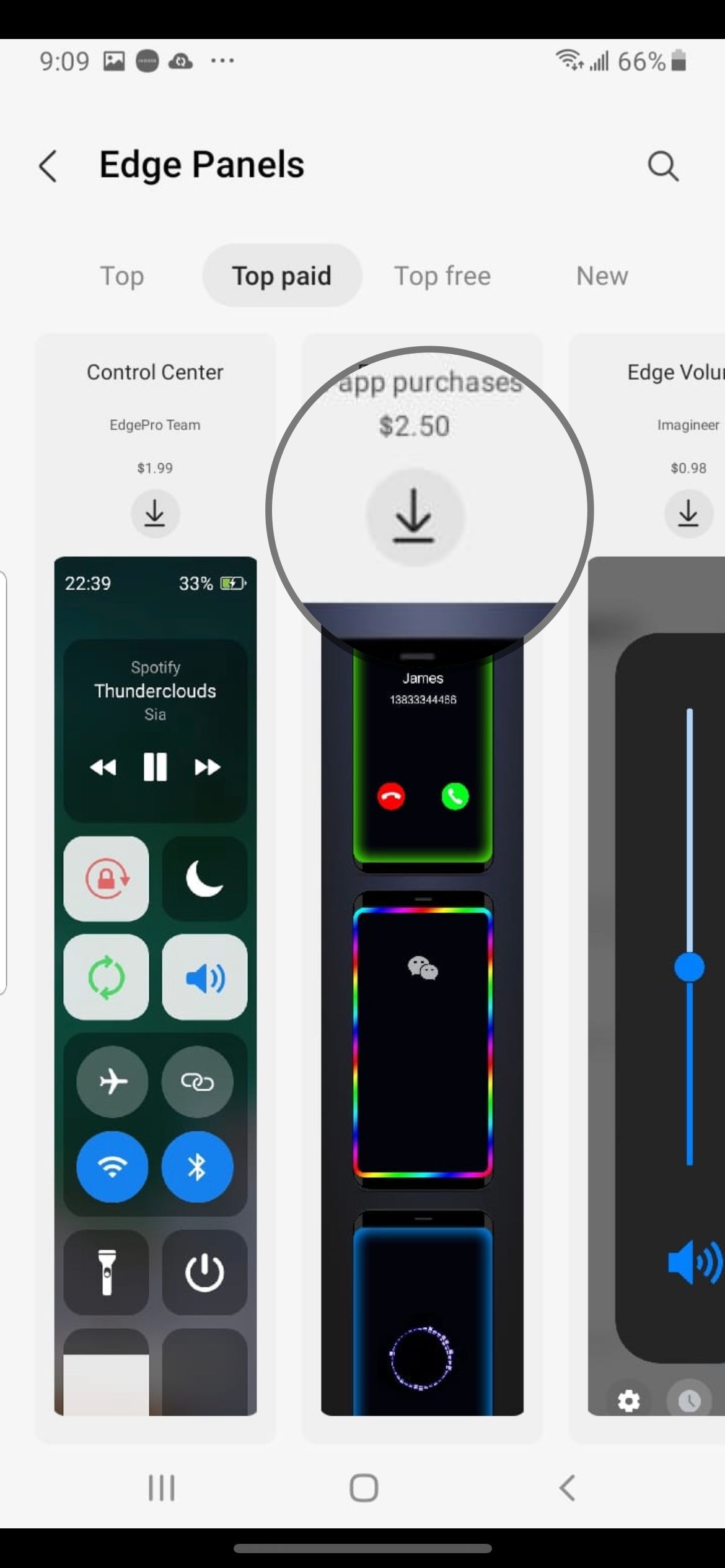
エッジパネルをカスタマイズおよび編集する方法(アプリの追加)
アプリ、ユーザー、ウィジェットを Edge パネルに追加して、すばやく簡単にアクセスできます。アプリのペアを作成することもできます。
- ディスプレイがスタンバイ モードのときに、指またはペンを端に沿ってスライドします。
- アプリのエッジで「編集」をタップします。
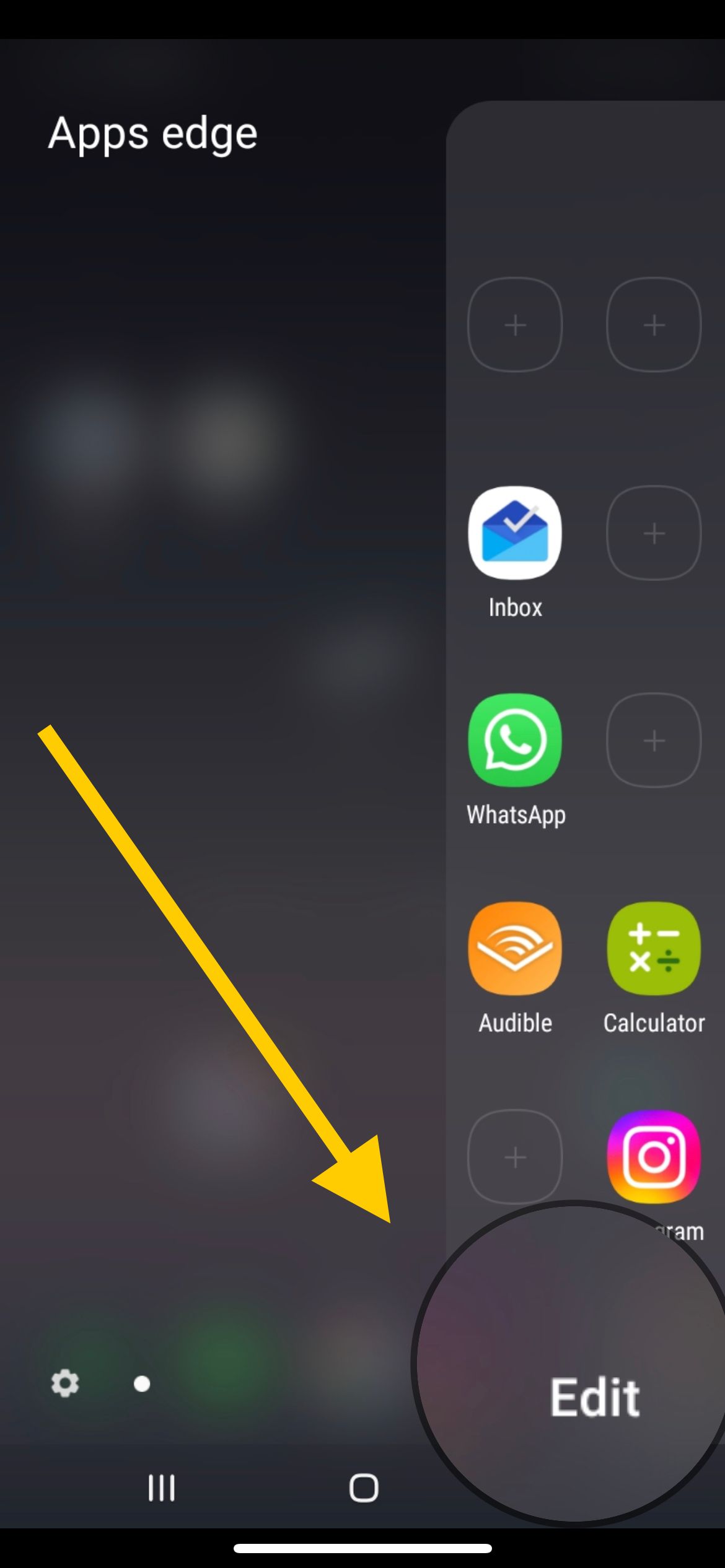
- 左側のサイドバーにある利用可能なアプリのリストから選択できます。
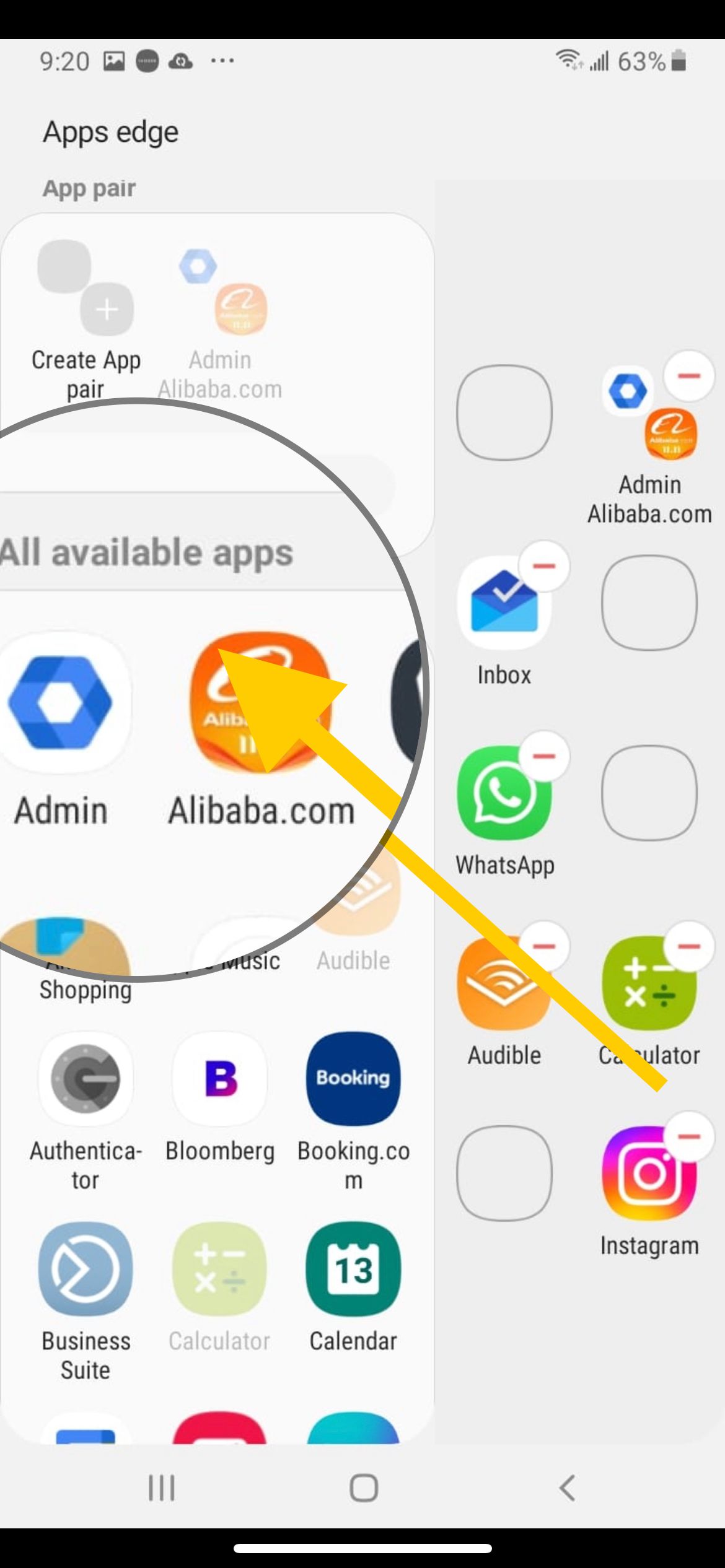
- アプリを追加するには、「利用可能なすべてのアプリ」セクションからアプリをタップし、アプリを削除するには、右側のサイドバーにある (-) アイコンをタップします。
- アプリペアを作成するには、左側のサイドバーの「アプリペアを作成」をタップします。
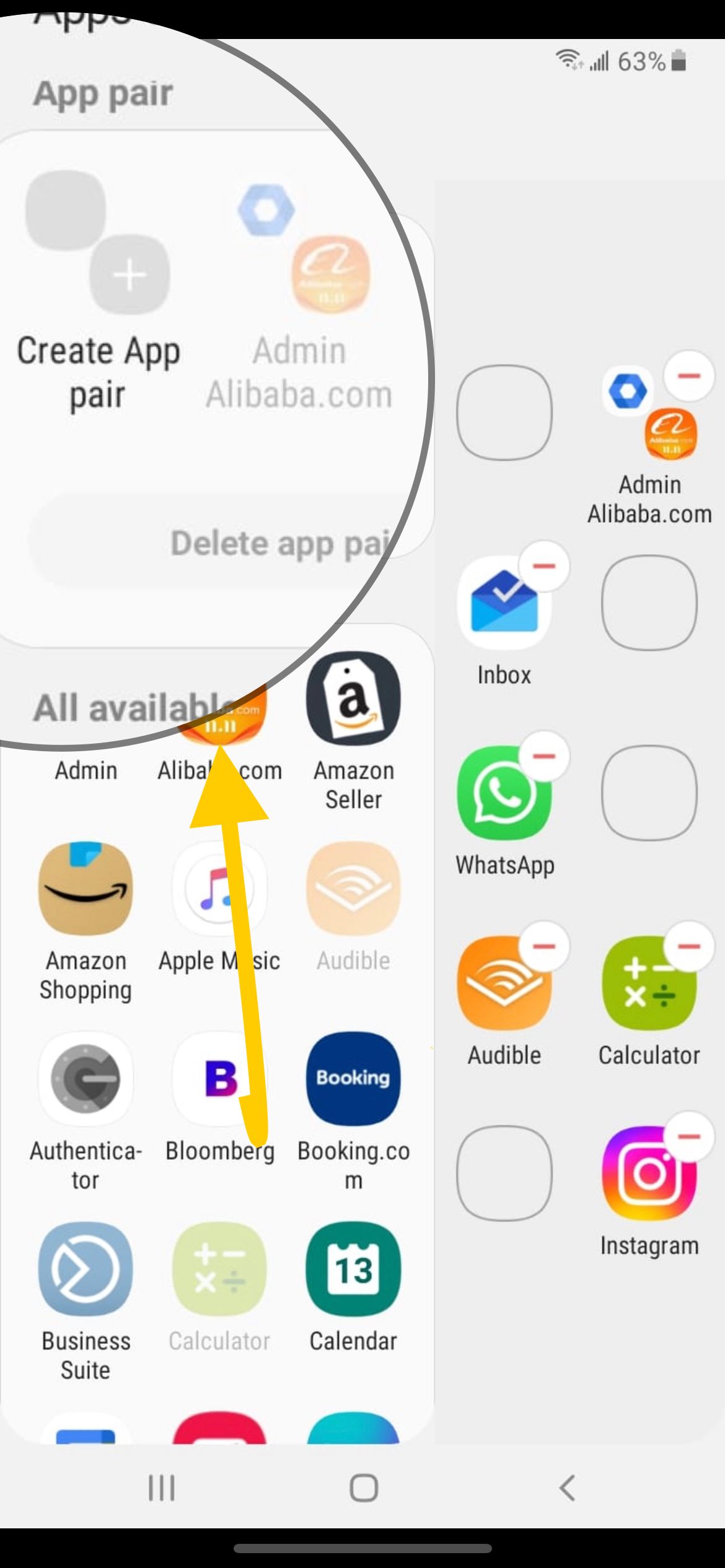
- 2 つのアプリを選択し、「完了」をタップします。
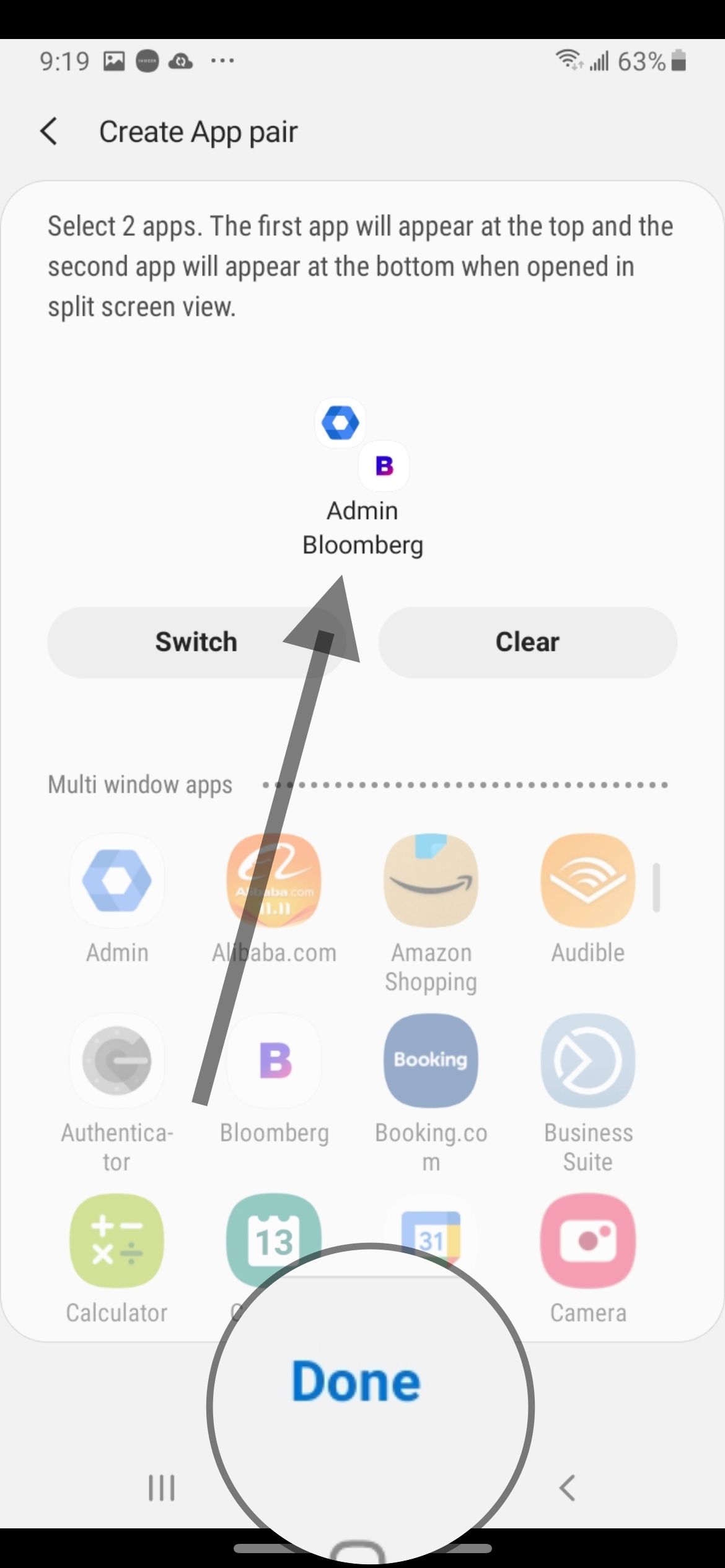
- ペアがパネル上に表示されるようになります。
ギャラクシー ストアでは、People Edge やその他の有料および無料の Edge など、その他の Edge をカスタマイズできます。
これらの変更は非常に簡単です。最も適したオプションを選択し、スマートフォンやタブレットの使用がより快適になるような調整を行ってください。
